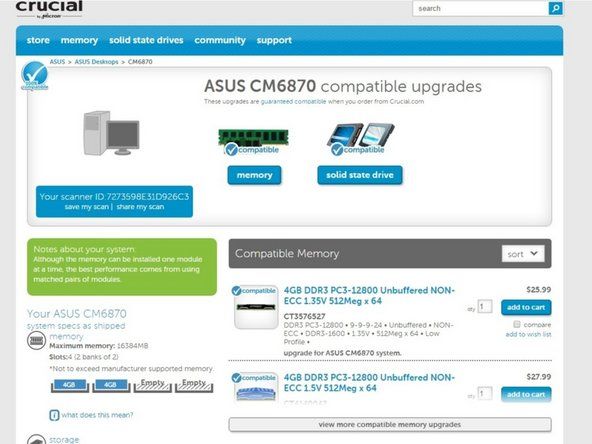컴퓨터 마더 보드 교체
마더 보드를 교체하는 데 필요한 정확한 단계는 마더 보드 및 케이스의 특성, 연결할 주변 구성 요소 등에 따라 다릅니다. 일반적으로 시간이 많이 걸리는 경우 프로세스는 매우 간단합니다.
- 모든 케이블을 분리하고 현재 마더 보드에서 모든 확장 카드를 제거합니다.
- 이전 마더 보드를 고정하는 나사를 제거하고 마더 보드를 제거합니다.
- CPU 및 / 또는 메모리를 재사용하는 경우 이전 마더 보드에서 제거하고 새 마더 보드에 설치하십시오.
- 이전 후면 패널 I / O 템플릿을 새 마더 보드와 함께 제공된 템플릿으로 교체합니다.
- 새 마더 보드의 장착 구멍과 일치하도록 필요에 따라 마더 보드 장착 포스트를 제거하고 설치합니다.
- 새 마더 보드를 설치하고 모든 장착 구멍 위치에 나사로 고정합니다.
- 모든 확장 카드를 다시 설치하고 케이블을 다시 연결하십시오.
악마는 세부 사항에 있습니다. 이 섹션의 나머지 부분에서는 마더 보드를 설치하고 모든 연결을 올바르게 수행하는 과정을 설명합니다.
먼저 첫 번째 것들
LG TV를 켤 때 자꾸 꺼져이 순서에서는 프로세서와 CPU 쿨러 ()를 설치하여 마더 보드를 이미 채웠다 고 가정합니다. 컴퓨터 프로세서 ) 및 ( 컴퓨터 메모리 ). 아주 적은 예외를 제외하고 케이스에 마더 보드를 설치하기 전에 프로세서와 메모리를 설치하는 것이 더 쉽고 안전합니다.
시작하기
분리를 시작하기 전에 모든 중요한 데이터에 대해 적어도 하나의 좋은 백업이 있는지 확인하십시오. 가능한 경우 메일 클라이언트, 브라우저 등에 대한 구성 정보를 백업해야하지만 Windows 및 응용 프로그램 백업에 대해 걱정할 필요가 없습니다. 이전 마더 보드를 동일한 새 마더 보드로 교체하지 않는 한 Windows 및 모든 응용 프로그램을 처음부터 다시 설치해야합니다.
시스템에서 모든 케이블과 외부 주변 장치를 분리하고 앞에서 언급했듯이 주방 테이블이있는 평평하고 조명이 밝은 작업 공간으로 옮기십시오. 최근에 시스템을 청소하지 않은 경우 작업을 시작하기 전에 철저히 청소하십시오.
그는 일어나, 옷을 입고, SHOWERED
필요에 따라 마더 보드를 설치하는 특정 순서를 설명하지만, 그 순서를 따를 필요는 없습니다. 케이스에 마더 보드를 설치 한 후 확장 카드를 설치하는 것과 같은 일부 단계는 설명하는 순서대로 수행해야합니다. 한 단계를 완료하는 것은 다른 단계를 완료하기위한 전제 조건이기 때문입니다. 그러나 정확한 순서는 대부분의 단계에서 중요하지 않습니다. 마더 보드를 설치할 때 순서가 중요 할 때 분명합니다.
케이스에서 액세스 패널을 제거하고 마더 보드에서 모든 케이블을 분리 한 다음 마더 보드를 케이스에 고정시키는 모든 나사를 제거합니다. 전원 공급 장치를 만져 접지하십시오. 마더 보드를 케이스 앞쪽으로 살짝 밀고 똑바로 들어 올려 테이블 상단이나 다른 비전 도성 표면에 옆으로 놓습니다.
케이스 준비
마더 보드를 제거하면 더러움이 더 많이 노출 될 수 있습니다. 그렇다면 계속 진행하기 전에 브러시와 진공 청소기를 사용하여 먼지를 제거하십시오.
모든 마더 보드는 후면 패널 I / O 템플릿과 함께 제공됩니다. 현재 템플릿이 새 마더 보드의 포트 레이아웃과 일치하지 않는 한 이전 템플릿을 제거해야합니다. I / O 템플릿 (또는 케이스)을 손상시키지 않고 제거하는 가장 좋은 방법은 드라이버 핸들을 사용하여 케이스 외부에서 템플릿을 부드럽게 누르고, 손가락으로 케이스 내부에서 템플릿이 나올 때까지 템플릿을지지하는 것입니다. 스냅 아웃. 이전 마더 보드가 여전히 양호한 경우 나중에 사용할 수 있도록 이전 템플릿을 함께 넣습니다.
새 I / O 템플릿을 새 마더 보드의 후면 패널 I / O 포트와 비교하여 일치하는지 확인하십시오. 그런 다음 새 템플릿을 제자리에 누릅니다. 케이스 내부에서 작업하면서 I / O 템플릿의 하단, 오른쪽 및 왼쪽 가장자리를 일치하는 케이스 컷 아웃에 맞 춥니 다. I / O 템플릿이 올바르게 배치되면 그림과 같이 가장자리를 따라 부드럽게 눌러 컷 아웃에 장착합니다. 그림 4-15 . 제자리에 고정되어야하지만 제대로 장착하려면 여러 번 시도해야합니다. 스크루 드라이버 나 너트 드라이버의 손잡이로 템플릿 가장자리를 부드럽게 누르는 것이 도움이됩니다.

그림 4-15 : 새 I / O 템플릿을 제자리에 누릅니다.
약간의 유연성은 나쁜 것일 수 있습니다
I / O 템플릿을 장착하는 동안 구부리지 않도록주의하십시오. 템플릿 구멍은 마더 보드 I / O 패널의 외부 포트 커넥터와 정렬되어야합니다. 템플릿이 약간 구부러져 있으면 마더 보드를 올바르게 장착하기 어려울 수 있습니다.
I / O 템플릿을 설치 한 후 마더 보드의 후면 패널 커넥터가 I / O 템플릿의 해당 구멍에 단단히 닿도록 조심스럽게 마더 보드를 제자리에 밀어 넣습니다. 마더 보드 장착 구멍의 위치를 케이스의 스탠드 오프 장착 위치와 비교하십시오. 한 가지 쉬운 방법은 마더 보드를 제자리에 놓고 각 마더 보드 장착 구멍을 통해 펠트 펜을 삽입하여 그 아래에 해당 스탠드 오프 위치를 표시하는 것입니다.
구멍을 놓치지 마세요
마더 보드를보기 만하면 모든 어수선한 마운팅 구멍 중 하나를 놓치기 쉽습니다. 우리는 일반적으로 마더 보드를 빛까지 들기 때문에 장착 구멍이 뚜렷하게 보입니다.
불필요한 황동 격리 애자를 제거하고 각 마더 보드 장착 구멍에 해당 격리 애자가있을 때까지 추가 격리 애자를 설치합니다. 손가락이나 니들 노즈 펜치를 사용하여 스탠드 오프를 조일 수 있지만 그림과 같이 5mm 너트 드라이버를 사용하는 것이 훨씬 쉽고 빠릅니다. 그림 4-16 . 격리 애자를 손으로 조이 되 과도하게 조이지 마십시오. 너트 드라이버로 너무 많은 토크를 가하면 나사산을 쉽게 벗길 수 있습니다.

그림 4-16 : 각 장착 위치에 황동 격리 애자 설치
어떤 스탠드 오프도 놓치지 마세요
각 스탠드 오프가 마더 보드 장착 구멍과 일치하는지 확인하십시오. 그렇지 않은 경우 제거하십시오. '추가'스탠드 오프를 제자리에두면 단락이 발생하여 마더 보드 및 / 또는 기타 구성 요소가 손상 될 수 있습니다.
모든 스탠드 오프를 설치 한 후에는 각 마더 보드 장착 구멍에 해당 스탠드 오프가 있고 마더 보드 장착 구멍에 해당하지 않는 스탠드 오프가 설치되어 있지 않은지 최종 확인을 수행합니다. 최종 점검으로 일반적으로 마더 보드를 케이스 위의 위치에 고정합니다. 그림 4-17 을 클릭하고 각 마더 보드 장착 구멍을 통해 아래를 살펴보고 그 아래에 스탠드 오프가 설치되어 있는지 확인합니다.

그림 4-17 : 각 마더 보드 장착 구멍에 격리 애자가 설치되어 있고 추가 격리 애자가 설치되어 있지 않은지 확인
펜과 잉크
마더 보드를 큰 종이 위에 평평하게 놓고 펠트 펜을 사용하여 모든 마더 보드 장착 구멍을 종이에 표시하여 모든 스탠드 오프가 올바르게 설치되었는지 확인할 수도 있습니다. 그런 다음 표시 중 하나를 해당 스탠드 오프에 맞추고 스탠드 오프가 용지에 구멍을 낼 때까지 아래로 누릅니다. 두 번째 격리 애자도 동일하게 수행하여 용지를 정렬 한 다음 각 격리 애자 주변의 용지를 평평하게 누릅니다. 스탠드 오프를 올바르게 설치하면 모든 표시가 뚫리고 표시가없는 곳에 구멍이 생기지 않습니다.
마더 보드 장착 및 고정
마더 보드에 프로세서와 메모리를 아직 설치하지 않은 경우 계속하기 전에 설치하십시오. 보다 컴퓨터 프로세서 과 컴퓨터 메모리 자세한 지침은.
그림과 같이 마더 보드를 케이스에 밀어 넣습니다. 그림 4-18 . 후면 패널 I / O 커넥터를 I / O 템플릿의 해당 구멍에 조심스럽게 맞추고 마더 보드 장착 구멍이 이전에 설치 한 격리 애자에 맞춰질 때까지 마더 보드를 케이스 후면으로 밉니다. 후면 패널 커넥터를 손상없이 해당 접지 탭 아래로 쉽게 밀어 넣으려면 마더 보드를 I / O 템플릿쪽으로 약간 아래로 기울여야 할 수 있습니다. 접지 탭이 I / O 패널의 잭에 들어 가지 않도록하십시오. USB 포트는 특히이 문제가 발생하기 쉬우 며, 접지 탭이 붙어있는 USB 포트는 마더 보드를 단락시켜 시스템 부팅을 방해 할 수 있습니다.

그림 4-18 : 마더 보드를 제자리에 밀어 넣습니다.
구멍이나 스탠드 오프를 놓치지 마세요 (정말)
한 번 더 확인하여 각 장착 구멍에 황동 격리 애자가 설치되어 있고 장착 구멍이없는 곳에 황동 격리 애자가 설치되어 있지 않은지 확인하십시오. 기술 검토 자 중 한 명이 마더 보드로 덮힌 모든 미사용 스탠드 오프 위치, 특히 확장 슬롯 근처에 길이가 잘린 흰색 나일론 스탠드 오프를 설치할 것을 제안합니다. 다른 하나는 나무 젓가락 세트를 사용합니다. 이렇게하면 마더 보드에 더 많은 지원이 제공되므로 난폭 한 확장 카드를 장착 할 때 마더 보드가 깨질 가능성이 줄어 듭니다.
마더 보드를 고정하기 전에 다음 그림과 같이 후면 패널 I / O 커넥터가 I / O 템플릿과 올바르게 결합되었는지 확인하십시오. 그림 4-19 . I / O 템플릿에는 후면 패널 I / O 커넥터를 접지하는 금속 탭이 있습니다. 이러한 탭이 포트 커넥터에 들어 가지 않도록하십시오. 잘못된 탭은 기껏해야 포트를 차단하여 사용할 수 없게되며 최악의 경우 마더 보드가 단락 될 수 있습니다.

그림 4-19 : 후면 패널 커넥터가 I / O 템플릿과 깔끔하게 결합되었는지 확인
asus 배터리 표시등이 주황색과 녹색으로 깜박임
마더 보드를 배치하고 후면 패널 I / O 커넥터가 I / O 템플릿과 깔끔하게 결합되었는지 확인한 후 그림과 같이 하나의 장착 구멍을 통해 해당 격리 애자에 나사를 삽입합니다. 그림 4-20 .

그림 4-20 : 마더 보드를 고정하기 위해 모든 장착 구멍에 나사를 설치합니다.
두 개 또는 세 개의 나사를 삽입 할 때까지 마더 보드를 올바른 위치에 유지하기 위해 압력을 가해 야 할 수 있습니다.
모든 구멍과 격리 애자를 정렬하는 데 문제가있는 경우 반대쪽 모서리에 나사 2 개를 삽입하되 완전히 조이지 마십시오. 한 손으로 마더 보드를 눌러 모든 구멍이 스탠드 오프와 일치하도록합니다. 그런 다음 나사를 하나 또는 두 개 더 삽입하고 완전히 조입니다. 모든 격리 애자에 나사를 삽입하고 조여 마더 보드 장착을 완료합니다.
오정렬 처리
최고 품질의 마더 보드와 케이스를 사용하면 모든 구멍이 완벽하게 정렬됩니다. 값싼 제품의 경우 항상 그런 것은 아닙니다. 때때로 우리는 마더 보드를 고정하기 위해 몇 개의 나사 만 사용해야했습니다. 마더 보드를 물리적으로 지원하고 모든 접지 지점이 실제로 접지되었는지 확인하기 위해 모두 사용하는 것을 선호하지만, 모든 구멍을 정렬 할 수 없다면 나사를 원하는만큼 설치하십시오. 할 수있다.
전면 패널 스위치 및 표시기 케이블 연결
마더 보드가 고정되면 다음 단계는 전면 패널 스위치와 표시 등 케이블을 마더 보드에 연결하는 것입니다. 전면 패널 케이블 연결을 시작하기 전에 케이블을 검사하십시오. 각 커넥터에는 '전원', '리셋'및 'HDD LED'와 같이 설명이 포함 된 레이블이 지정되어야합니다. (그렇지 않은 경우 각 와이어를 케이스 전면으로 다시 추적하여 연결할 스위치 또는 표시기를 확인해야합니다.) 해당 설명을 마더 보드의 전면 패널 커넥터 핀과 일치시켜 올바른 연결을 확인해야합니다. 케이블을 적절한 핀에 연결합니다. 그림 4-21 전원 스위치, 리셋 스위치, 전원 LED 및 하드 드라이브 활동 LED 커넥터에 대한 일반적인 핀아웃을 보여줍니다.

그림 4-21 : 일반적인 전면 패널 커넥터 핀아웃 (이미지 제공 : Intel Corporation)
나만의 길을 가십시오
이 샘플 핀아웃은 특정 마더 보드 인 Intel D865PERL을위한 것입니다. 마더 보드는 다른 핀 배치를 사용할 수 있으므로 케이블을 연결하기 전에 올바른 핀 배치를 확인하십시오.
- 전원 스위치 및 리셋 스위치 커넥터는 극성이 없으며 어느 방향 으로든 연결할 수 있습니다.
- 하드 드라이브 활동 LED는 극성이 있으며 핀 3의 접지 (일반적으로 검은 색) 와이어와 핀 1의 신호 (일반적으로 빨간색 또는 흰색) 와이어에 연결해야합니다.
- 대부분의 마더 보드는 2 개의 전원 LED 커넥터를 제공합니다. 하나는 2 위치 전원 LED 케이블을 수용하고 다른 하나는 위치 1과 3에 와이어가있는 3 위치 전원 LED 케이블을 수용합니다. 둘 중 적절한 것을 사용하십시오. 전원 LED 커넥터는 일반적으로 이중 극성이며 단색 (일반적으로 녹색) 전원 LED 또는 이중 색상 (일반적으로 녹색 / 노란색) LED를 지원할 수 있습니다.
표준에 대한 좋은 점은 표준이 너무 많다는 것입니다.
인텔은 표준 전면 패널 커넥터 블록을 정의하고 자체 마더 보드에 해당 표준을 사용하지만 다른 마더 보드 제조업체는이 표준을 준수하지 않습니다. 따라서 대부분의 케이스 제조업체는 인텔 표준을 따르지 않는 마더 보드에 쓸모가없는 인텔 표준 모 놀리 식 커넥터 블록을 제공하는 대신 각 스위치 및 표시기에 대해 개별 1, 2 또는 3 핀 커넥터를 제공합니다.
각 케이블의 올바른 방향을 결정했으면 그림과 같이 전원 스위치, 재설정 스위치, 전원 LED 및 하드 드라이브 활동 LED를 연결합니다. 그림 4-22 . 모든 케이스에 마더 보드의 모든 커넥터에 대한 케이블이있는 것은 아니며 모든 마더 보드에 케이스에서 제공하는 모든 케이블에 대한 커넥터가있는 것은 아닙니다. 예를 들어 케이스에서 스피커 케이블을 제공 할 수 있지만 마더 보드에는 내장 스피커가 있고 외부 스피커에 대한 연결이 없을 수 있습니다. 반대로 마더 보드는 섀시 침입 커넥터와 같은 기능에 대한 커넥터를 제공 할 수 있습니다. 이러한 커넥터는 사용되지 않는 경우 해당 케이블이 존재하지 않습니다.

그림 4-22 : 전면 패널 스위치 및 표시 등 케이블 연결
쓰리 투 투는 가지 않을 것입니다
때로는 2 선 케이블에 3 핀 커넥터가 있고 전선이 핀 1과 3에 연결된 상황이 발생할 수 있습니다. 마더 보드에 유사한 커넥터가있는 경우 문제가 없지만 케이블을 연결해야하는 경우도 있습니다. 두 개의 인접한 핀이있는 마더 보드 커넥터. 일부 마더 보드는 대체 3 핀 커넥터를 제공하지만 대부분은 그렇지 않습니다. 이 경우 가장 좋은 해결책은 날카로운 칼이나 가위를 사용하여 3 핀 커넥터를 반으로 자르고 개별 커넥터가있는 두 개의 와이어를 남겨 두는 것입니다.
검은 화면으로 Galaxy s7을 끄는 방법
전면 패널 케이블을 연결할 때 처음에는 올바르게 연결하려고하지만 잘못되는 것에 대해 너무 걱정하지 마십시오. 시스템을 시작하려면 올바르게 연결해야하는 전원 스위치 케이블 외에 다른 전면 패널 스위치 및 표시기 케이블은 필수가 아니며 잘못 연결해도 시스템이 손상되지 않습니다. 스위치 케이블 (전원 및 재설정)은 극성이 없습니다. 어느 핀이 신호인지, 어떤 접지인지 걱정하지 않고 어느 방향 으로든 연결할 수 있습니다. LED 케이블을 뒤로 연결하면 최악의 경우 LED가 켜지지 않습니다. 대부분의 경우 일반 와이어 색상 (일반적으로 검은 색)을 접지에 사용하고 컬러 와이어를 신호에 사용합니다.
전면 패널 포트 연결
대부분의 케이스는 1 개 또는 2 개의 전면 패널 USB 2.0 포트를 제공하며 대부분의 마더 보드는 해당 내부 USB 커넥터를 제공합니다. USB를 전면 패널로 연결하려면 각 전면 패널 USB 포트에서 해당 내부 커넥터로 케이블을 연결해야합니다. 그림 4-23 대부분의 다른 마더 보드 제조업체에서도 사용하는 내부 전면 패널 USB 커넥터에 대한 표준 Intel 핀아웃을 보여줍니다.

그림 4-23 : 일반적인 전면 패널 USB 커넥터 핀아웃 (이미지 제공 : Intel Corporation)
일부 케이스는 표준 Intel 레이아웃을 사용하는 마더 보드 USB 헤더 핀에 결합되는 모 놀리 식 10 핀 USB 커넥터를 제공합니다. 이러한 경우 전면 패널 USB 포트를 연결하는 것은 모 놀리 식 커넥터를 마더 보드의 헤더 핀에 연결하는 간단한 문제입니다. 불행히도 일부 경우에는 각각 단일 커넥터가있는 8 개의 개별 와이어를 제공합니다. 그림 4-24 Robert가 (마지막으로) 8 개의 개별 와이어를 적절한 핀에 모두 연결하는 것을 보여줍니다.

그림 4-24 : 전면 패널 USB 케이블 연결
수동 손재주
예, Robert가 단일 4 핀 커넥터를 헤더 핀에 밀어 넣는 것처럼 보이지만 우리를 믿으십시오. 4 개의 개별 와이어입니다. Arrghh. Robert가 모든 와이어를 올바르게 연결하는 가장 좋은 방법은 단일 커넥터로 정렬 된 손가락 사이에 네 개의 와이어를 끼운 다음 커넥터 그룹을 헤더 핀에 밀어 넣는 것입니다. 그리고 두 번째 그룹 4 개는 첫 번째 세트보다 핀을 잡기가 훨씬 더 어렵습니다. 여러 기술 리뷰어 (우리가 이것을 생각하지 않은 유일한 사람입니까?)는 개별 핀을 올바르게 정렬하고 손가락으로 잡고 케이블 타이를 제자리에 고정하여 모 놀리 식 커넥터를 만들 것을 제안했습니다. 원래 개별 커넥터에서 차단하십시오.
마더 보드 및 케이스가 전면 패널 FireWire 및 / 또는 오디오 커넥터를 제공하는 경우 동일한 방식으로 설치하여 커넥터와 케이블의 핀 배치가 일치하는지 확인하십시오.
광 디스크 오디오 케이블은 어떻습니까?
몇 년 전에는 광학 드라이브에서 마더 보드 오디오 커넥터 또는 사운드 카드로 오디오 케이블을 연결하는 것이 필수적인 단계였습니다. 시스템은 해당 케이블을 통해 광학 드라이브에서 전달되는 아날로그 오디오를 사용했기 때문입니다. 해당 케이블을 연결하지 않은 경우 드라이브에서 오디오가 들리지 않습니다. 최근의 모든 광 드라이브 및 마더 보드는 전용 오디오 케이블을 통하지 않고 버스를 통해 전달되는 디지털 오디오를 지원합니다. 오늘날 아날로그 오디오 케이블이 포함 된 광 드라이브 또는 마더 보드는 거의 필요하지 않습니다.
일반적으로 기본적으로 활성화되는 디지털 오디오 설정을 확인하려면 Windows 2000 / XP 장치 관리자를 사용하여 광 드라이브의 장치 속성 시트를 표시합니다. '디지털 CD 오디오 사용'확인란을 선택해야합니다. 그렇지 않은 경우 확인란을 선택하여 디지털 오디오를 활성화합니다. 확인란이 회색으로 표시되거나 나타나지 않거나 재부팅 후 확인 상태를 유지하지 않는 경우 광학 드라이브 및 / 또는 마더 보드가 디지털 오디오를 지원하지 않는 것입니다. 이 경우 MPC 아날로그 오디오 케이블을 사용하여 마더 보드 또는 사운드 카드의 CD-ROM 오디오 커넥터에 드라이브를 연결해야합니다. 또한 일부 구형 오디오 응용 프로그램은 디지털 오디오를 지원하지 않으므로 시스템이 디지털 오디오를 지원하더라도 아날로그 오디오 케이블을 설치해야합니다.
대부분의 최신 광학 드라이브는 2 개의 오디오 커넥터, 4 핀 MPC 아날로그 오디오 커넥터 및 Sony Philips 디지털 인터페이스 (SP / DIF) 오디오 커넥터 또는 디지털 입력 오디오 커넥터에 연결할 수있는 2 핀 디지털 오디오 커넥터를 제공합니다. 마더 보드 또는 사운드 카드. 필요한 경우에만 오디오 케이블을 설치하는 것이 좋습니다. 그렇지 않으면 없이도 할 수 있습니다.
드라이브 데이터 케이블 다시 연결
다음 단계는 그림과 같이 마더 보드 인터페이스에 드라이브 데이터 케이블을 다시 연결하는 것입니다. 그림 4-25 과 그림 4-26 . 각 데이터 케이블을 적절한 인터페이스에 연결해야합니다. 보다 광학 드라이브 과 하드 드라이브 자세한 내용은.

그림 4-25 : 직렬 ATA 데이터 케이블을 마더 보드 인터페이스에 연결

그림 4-26 : 마더 보드 인터페이스에 ATA 데이터 케이블 연결
깔끔함이 중요합니다
드라이브 데이터 케이블을 연결 한 후에는 헐렁한 채로 두지 마십시오. 그것은 아마추어처럼 보일뿐만 아니라 공기 흐름을 방해하고 과열을 일으킬 수 있습니다. 테이프, 케이블 타이 또는 타이 랩을 사용하여 케이블을 깔끔하게 정리하여 케이스에 고정합니다. 필요한 경우 일시적으로 케이블을 분리하여 다른 케이블 및 장애물 주위로 배선 한 다음 올바르게 배치 한 후 다시 연결하십시오.
ATX 전원 커넥터 다시 연결
다음 단계는 전원 공급 장치에서 마더 보드로 전원 커넥터를 다시 연결하는 것입니다. 메인 ATX 전원 커넥터는 20 핀 또는 24 핀 커넥터이며 일반적으로 마더 보드의 오른쪽 전면 가장자리 근처에 있습니다. 전원 공급 장치에서 나오는 해당 케이블을 찾아서 케이블이 커넥터에 제대로 맞춰 졌는지 확인한 다음 그림과 같이 케이블이 완전히 장착 될 때까지 단단히 누릅니다. 그림 4-27 . 커넥터 측면의 잠금 탭이 소켓의 해당 손잡이 위에 끼워 져야합니다.

그림 4-27 : 기본 ATX 전원 커넥터 연결
앉으세요
메인 ATX 전원 커넥터가 완전히 장착되었는지 확인하십시오. 부분적으로 장착 된 커넥터는 해결하기 매우 어려운 미묘한 문제를 일으킬 수 있습니다.
FRANCISCO GARCÍA MACEDA의 조언
일부 전원 공급 장치는 현재 20/24 핀 조합 커넥터와 함께 배송되며, 일반 20 핀 커넥터의 한쪽 끝에는 두 개의 잠금 탭 또는 슬라이딩 홈이 있습니다. 전원 공급 장치에는 ATX12V 커넥터와 매우 유사한 4 핀 커넥터가 있으며 일치하는 탭 또는 레일이 있으며 20 핀 커넥터에 스냅하거나 밀어 넣어 24 핀 커넥터로 변환 할 수 있습니다. 나는 사람들이 작동 방식을 이해하지 못하기 때문에 이런 종류의 전원 공급 장치를 거부하는 것을 보았습니다 .24 핀 전원 공급 장치가 필요하고 4 핀 커넥터가 래치되지 않았거나 20 핀 전원 공급 장치가 필요하고 4 핀 커넥터가 잠겨 있습니다. 두 경우 모두 조합 메커니즘을 파악하지 못하므로 전원 공급 장치가 마더 보드와 호환되지 않는다고 생각합니다.
20 핀 대 24 핀 마더 보드 및 전원 공급 장치
대부분의 최신 마더 보드는 해당 커넥터의 원래 20 핀 버전이 아니라 최신 24 핀 ATX 주 전원 커넥터를 수용하도록 설계되었습니다. 새 마더 보드가 20 핀이고 전원 공급 장치가 24 핀인 경우 24 핀 케이블을 20 핀 마더 보드에 연결하고 추가 4 개의 핀은 사용하지 않을 수 있습니다. 마더 보드의 구성 요소가 커넥터 근처에 너무 가까이 있으면 24 핀 케이블이 안착되지 않을 수 있습니다. 이 경우 24 핀 케이블을 20 핀 마더 보드 커넥터에 맞게 조정하는 어댑터 케이블을 구입하십시오.
반대로 마더 보드가 24 핀이고 전원 공급 장치가 20 핀인 경우 마더 보드에 20 핀 케이블이 제공 할 수있는 것보다 더 많은 전류가 필요할 수 있습니다. 이 경우 마더 보드에는 표준 Molex (하드 드라이브) 전원 커넥터가 있습니다. 20 핀 ATX 주 전원 커넥터 케이블을 마더 보드의 24 핀 소켓에 연결 한 후 전원 공급 장치의 Molex 하드 드라이브 전원 커넥터 중 하나를 마더 보드의 보조 전원 커넥터 소켓에 연결합니다. 이렇게하지 않으면 부팅 실패 또는 기타 문제가 발생할 수 있습니다.
Pentium 4 시스템은 표준 ATX 주 전원 커넥터 공급 장치보다 마더 보드에 더 많은 전력을 필요로합니다. 인텔은 프로세서에 전원을 공급하는 VRM (Voltage Regulator Module)에 직접 추가 + 12V 전류를 라우팅하는 ATX12V 커넥터라고하는 보조 커넥터를 개발했습니다. 대부분의 펜티엄 4 마더 보드에서 ATX12V 커넥터는 프로세서 소켓 근처에 있습니다. ATX12V 커넥터는 고정되어 있습니다. 케이블 커넥터의 방향을 마더 보드 커넥터에 대해 적절하게 맞추고 그림과 같이 플라스틱 탭이 잠길 때까지 케이블 커넥터를 제자리에 누릅니다. 그림 4-28 .
우회 icloud 활성화 잠금 아이팟 터치 5

그림 4-28 : ATX12V 전원 커넥터 연결
케이블없는 삶
ATX12V 커넥터 연결 실패는 새로 구축 된 Pentium 4 시스템에서 초기 부팅 실패의 가장 일반적인 원인 중 하나입니다. 시스템 전원을 처음 켰을 때 아무 일도 일어나지 않으면 ATX12V 커넥터를 연결하는 것을 잊었 기 때문일 수 있습니다.
비디오 어댑터 재설치
다음 단계는 비디오 어댑터 및 / 또는 분리 한 기타 확장 카드를 다시 설치하는 것입니다. 이렇게하려면 각 어댑터를 해당 마더 보드 슬롯에 맞 춥니 다. 카드 브래킷의 모든 외부 커넥터가 슬롯의 가장자리에 있는지 확인하십시오. 카드를 슬롯에 조심스럽게 맞추고 그림과 같이 양쪽 엄지 손가락을 사용하여 슬롯에 끼워 질 때까지 단단히 누릅니다. 그림 4-29 .

그림 4-29 : 비디오 어댑터를 맞추고 단단히 눌러 장착합니다.
앉으세요 II
새로 구축 된 시스템이 부팅되지 않는 경우 가장 일반적인 원인은 비디오 어댑터가 완전히 장착되지 않았기 때문입니다. 어댑터, 케이스 및 마더 보드의 일부 조합으로 인해 어댑터를 올바르게 설치하기가 매우 어렵습니다. 어댑터가 완전히 장착 된 것처럼 보일 수 있습니다. 제자리에 끼워지는 소리를들을 수도 있습니다. 그것은 보장 할 수 없습니다. 항상 카드 접촉부가 슬롯을 완전히 관통하고 어댑터의베이스가 슬롯과 평행하고 완전히 접촉하는지 확인하십시오. 많은 마더 보드에는 고정 브래킷이 있습니다. 그림 4-29 방열판 오른쪽 하단에 갈색 탭 두 개가 있습니다. 이 브래킷은 비디오 어댑터의 해당 노치와 결합되어 어댑터가 장착 될 때 제자리에 고정됩니다. 나중에 어댑터를 제거해야하는 경우 카드를 당기기 전에 해당 탭을 눌러 고정 브래킷의 잠금을 해제해야합니다.
비디오 어댑터가 완전히 장착되었는지 확인한 후 그림과 같이 브래킷을 통해 섀시에 나사를 삽입하여 고정합니다. 그림 4-30 . 비디오 카드에 외부 전원 팬이 있거나 외부 전원 연결이 필요한 경우 다른 작업으로 이동하기 전에 비디오 어댑터에 전원 케이블을 연결해야합니다. 다른 확장 카드를 동일한 방식으로 설치하고 다른 단계를 시작하기 전에 필요한 전원 또는 데이터 케이블을 연결했는지 확인하십시오.

그림 4-30 : 나사로 비디오 어댑터 브래킷 고정
설치 완료
이 시점에서 마더 보드 업그레이드가 거의 완료되었습니다. 몇 분 동안 모든 것을 다시 확인하십시오. 모든 케이블이 올바르게 연결되어 있고 케이스 내부에 느슨해 진 부분이 없는지 확인합니다. 우리는 일반적으로 시스템을 들고 좌우로 부드럽게 기울인 다음 앞에서 뒤로 기울여 나사가 느슨해 지거나 단락을 유발할 수있는 기타 품목이 없는지 확인합니다. 다음 체크리스트를 사용하십시오.
- 적절한 입력 전압으로 설정된 전원 공급 장치 ( 컴퓨터 전원 공급 장치 및 보호 )
- 도구 나 나사가 헐거워지지 않습니다 (케이스를 부드럽게 흔 듭니다)
- 방열판 / 팬 장치가 올바르게 장착 된 CPU 팬이 연결됨 (참조 : 컴퓨터 프로세서 )
- 완전히 장착되고 잠긴 메모리 모듈 ( 컴퓨터 메모리 )
- 올바르게 연결된 전면 패널 스위치 및 표시기 케이블
- 올바르게 연결된 전면 패널 I / O, USB 및 기타 내부 케이블
- 하드 드라이브 데이터 케이블 ( 하드 드라이브 ) 드라이브 및 마더 보드에 연결
- 하드 드라이브 전원 케이블이 연결됨
- 광학 드라이브 데이터 케이블 ( 광학 드라이브 ) 드라이브 및 마더 보드에 연결
- 광학 드라이브 전원 케이블이 연결됨
- 광학 드라이브 오디오 케이블이 연결됨 (해당하는 경우)
- 플로피 드라이브 데이터 및 전원 케이블 연결됨 (해당하는 경우)
- 해당하는 경우 모든 드라이브가 드라이브 베이 또는 섀시에 고정됨
- 확장 카드가 완전히 장착되고 섀시에 고정됨
- 메인 ATX 전원 케이블이 연결됨
- ATX12V 및 / 또는 보조 전원 케이블 연결됨 (해당하는 경우)
- 전면 및 후면 케이스 팬 설치 및 연결 (해당하는 경우)
- 모든 케이블은 옷을 입고 접혀 있습니다.
굿다 이영만
후면 전원 스위치를 켜면 시스템이 일시적으로 작동하다가 죽습니다. 그것은 완전히 정상적인 행동입니다. 전원 공급 장치에 전원이 공급되면 시작됩니다. 마더 보드가 시작하라고 지시하지 않았 음을 금방 알아 차리고 다시 종료됩니다. 전면 패널 전원 스위치를 누르기 만하면 시스템이 정상적으로 시작됩니다.
모든 것이 정상이라고 확신하면 연기 테스트를 할 시간입니다. 지금은 덮개를 벗어 둡니다. 전원 케이블을 벽면 콘센트에 연결 한 다음 시스템 장치에 연결합니다. 전원 공급 장치 뒷면에 전원 공급 장치에 대한 전원을 제어하는 별도의 로커 스위치가있는 경우 해당 스위치를 '1'또는 '켜기'위치로 설정하십시오. 케이스 전면에있는 주 전원 버튼을 누르면 시스템이 시작됩니다. 전원 공급 장치 팬, CPU 팬 및 케이스 팬이 회전하는지 확인하십시오. 또한 하드 드라이브가 회전하고 시스템이 정상적으로 시작되고 있음을 알리는 행복한 신호음이 들려야합니다. 이 시점에서 모든 것이 제대로 작동해야합니다.
시스템을 끄고 전원 코드를 뽑은 다음 액세스 패널을 다시 설치하고 시스템을 원래 위치로 다시 이동합니다. 디스플레이, 키보드, 마우스 및 기타 외부 주변 장치를 다시 연결하고 시스템 전원을 켭니다.
Windows 저장
마더 보드를 교체 할 때 교체 모델이 원본과 동일한 모델이 아니면 기존 Windows XP 설치가 새 마더 보드에 대해 끔찍하게 잘못 구성됩니다. 하드 드라이브를 베어 메탈로 제거하고 모든 것을 처음부터 다시 설치할 수 있지만 더 쉬운 방법이 있습니다.
- 시스템이 광학 드라이브에서 먼저 부팅되도록 구성되어 있는지 확인하십시오.
- Windows XP 배포 디스크를 부팅합니다. 메시지가 표시되면 Enter를 눌러 Windows를 설치합니다. (Repair Console에 대해 'R'옵션을 선택하지 마십시오.) 라이센스 화면에서 F8을 눌러 라이센스에 동의하십시오.
- Windows 설치 프로그램은 기존 Windows 설치를 감지하고 새 복사본을 설치하거나 기존 복사본을 복구 할 수있는 옵션을 제공합니다. 이번에는 기존 Windows 설치가 강조 표시되어 있는지 확인하고 R을 눌러 복구 옵션을 선택하십시오.
- Windows 설치를 완료하고 시스템을 다시 시작하십시오. (Windows를 다시 활성화해야합니다.)
- 새 마더 보드 용 비디오, 오디오, 네트워크 및 기타 드라이버를 설치합니다.
자세한 내용은 Microsoft 기술 자료 문서 315341, 'Windows XP의 현재 위치 업그레이드 (재설치)를 수행하는 방법'(기술 자료 검색 : http://support.microsoft.com ).
컴퓨터 마더 보드에 대한 추가 정보